Zatímco aktualizace Windows 10 Creators Update přináší spoustu nových funkcí a vylepšení, ne všichni uživatelé je mají opravdu rádi. Ve skutečnosti mnoho uživatelů nechce používat cloudovou ochranu Windows Defenderu a také odmítají zapnout automatické odesílání vzorků. Pokud však tyto funkce nepovolíte, program Windows Defender zobrazí v oznamovacím panelu žlutý trojúhelník s vykřičníkem.
Mnoho uživatelů bylo ve skutečnosti zmateno tímto podivným žlutým trojúhelníkem a nemohli najít správné vysvětlení, proč se neustále objevoval na obrazovce.
Nyní, když vědí, proč k varování došlo, chtějí mnozí jednoduše deaktivovat oznámení o cloudové ochraně a automatickém odesílání. Problém je v tom, že vypnutí těchto varování je samo o sobě výzvou, protože pro to neexistuje žádná speciální možnost.
Prozkoumali jsme všemocný internet a našli jsme několik řešení, jak deaktivovat oznámení o cloudovém a automatickém odesílání vzorků v programu Windows Defender.
Vypněte cloudové a automatické odesílání vzorků
1. Použijte Správce úloh

- Otevři Správce úloh
- Přejít na Karta Po spuštění - vyhledejte tyto dvě funkce
- Zakázat jim
- Restartujte tvůj počítač.
2. Použijte / Editor registru
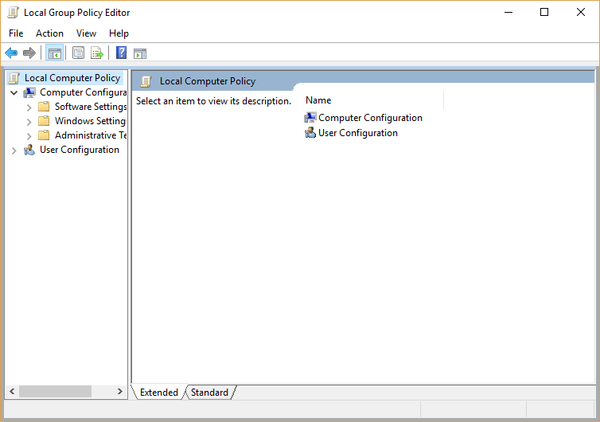
- Jít do Start
- Typ skupinová politika poté vyberte Editor místních zásad skupiny
- Jít do Konfigurace počítače - Šablony pro správu - Součásti systému Windows - Windows Defender Antivirus - MAPY
- Zakažte následující funkce: Připojte se k Microsoft MAPS a Pokud je nutná další analýza, odešlete vzorky souborů
- Jít do C: \ Program Files \ Windows Defender Advanced Threat Protection \ SenseSampleUploader.exe
- Zakázat Profily brány firewall
- Restartujte tvůj počítač.
Windows 10 Home nepodporuje Editor zásad skupiny. Pokud používáte tento operační systém, použijte pro tuto úlohu Editor registru.
-
- Zahájení Běh
- Napište regedit a stiskněte Enter
- Přejděte na následující cestu:
HKEY_LOCAL_MACHINE \ SOFTWARE \ Policies \ Microsoft \ Windows Defender - Pod klíčem Windows Defender vytvořte nový klíč - pojmenujte jej Spynet
- V pravém podokně vytvořte nový DWORD SubmitSamplesConsent - nastavte jeho hodnotu na 2
- Vytvořte nový DWORD SpynetReporting - nastavte jeho hodnotu na 0
3. Zabraňte programu Defender v načítání zpráv o stavu

- Jít do Start - služby typu - spuštění služby
- Vybrat Nastavení možnost v levém podokně
- Vyhledejte tyto tři služby: Služba diagnostických zásad, hostitel diagnostických služeb, hostitel diagnostických systémů
- Klikněte pravým tlačítkem myši každou službu a vyberte Vlastnosti
- U každé služby se změňte Typ spouštění zakázán - klikněte OK. Pokud jsou služby aktuálně spuštěny, kliknutím na Zastavit zavřete služby a poté je deaktivujte.
- Restartujte tvůj počítač.
Doufáme, že vám jedno z těchto tří řešení pomůže zbavit se varování žlutého trojúhelníku Windows Defenderu spolu s oznámeními založenými na cloudu a automatickém odesílání vzorků.
Nejčastější dotazy: Další informace o cloudové ochraně v programu Windows Defender
- Co je to ochrana poskytovaná cloudem Windows 10?
Toto je funkce, která umožňuje antivirovému programu Defender blokovat nerozpoznané hrozby.
- Jak povolím blokování na první pohled?
Otevřete aplikaci zabezpečení systému Windows a povolte antivirovou ochranu podle pokynů, které uvádíme v příručce.
- Skenuje Windows 10 Defender automaticky?
Windows Defender automaticky běží na pozadí a skenuje všechny soubory, které jste stáhli nebo přenesli z externích zařízení. A zdá se, že je to ještě bezpečnější, když Defender spouští skenování offline.
Poznámka editora: Tento příspěvek byl původně publikován v únoru 2018 a od té doby byl přepracován a aktualizován v červnu 2020 kvůli aktuálnosti, přesnosti a komplexnosti.
- Problémy s programem Windows Defender
 Friendoffriends
Friendoffriends
![Cloudová ochrana Windows 10 [Zapnout / vypnout]](https://friend-of-friends.com/storage/img/images_5/windows-10-cloud-based-protection-[turn-onoff]_3.jpg)


